Win10自动修复卡循环?解决方法看这里!
电脑开机后,屏幕就一直显示“正在进行自动修复”。重启也无济于事,就这么陷入了“修复→重启→再修复”的恶性循环。系统文件损坏、磁盘出错、更新失败或者驱动有冲突,这些都可能是造成这种情况的原因。那下面咱们就来瞅瞅解决的办法吧。

方法一:强制中断进入高级启动选项
先长按电源键强制关机。
重复开机,当看到品牌标识(logo)出现后,马上就关机,像这样连续操作三次。
第四次开机时,系统就会进入“高级修复模式”。
方法二:用“启动修复”尝试恢复系统
在“选择一个选项”界面,依次点击:
疑难解答 → 高级选项 → 启动修复
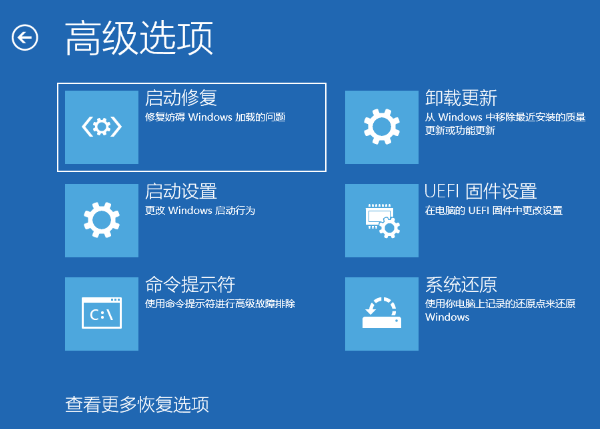
系统会自动检测并尝试修复启动问题。
如果这一招成功,电脑就能正常进入系统啦!
方法三:进入命令提示符修复启动项
如果“启动修复”不管用,那我们来手动修一下:
同样进入高级选项 → 命令提示符。
输入下面的命令,每行输入后按回车:
bootrec /fixmbr
bootrec /fixboot
bootrec /scanos
bootrec /rebuildbcd
重启电脑,看是否能够正常进入系统。
方法四:使用系统还原(前提是你之前开过)
进入高级选项,点击系统还原。
选择一个出问题之前的还原点,点击下一步。
等系统恢复完成后,电脑有很大几率恢复正常。
小提示:以后要定期设置系统还原点哦。这可相当重要呢,在一些紧急时刻,它没准就能发挥大作用,就像你的电脑突然出了大问题,软件崩溃、系统故障啥的,这时候系统还原点就能像救星一样把电脑恢复到之前正常的状态,真的很有用。
方法五:正常进入系统后
Win10老是卡在自动修复那儿,通常是因为驱动程序没安装好,或者跟系统不兼容。这其中啊,显卡、主板还有网卡的驱动要是出问题了,特别容易让系统崩溃。你要是能正常进到系统里呢,就可以用“驱动人生”这个软件,它能智能地检测驱动有没有问题,要是有问题还能给修复呢。就好比我之前有个朋友,他的电脑也是Win10系统,显卡驱动不知道怎么就出岔子了,结果电脑就老是自动修复进不去系统,后来用了“驱动人生”检测修复了显卡驱动,电脑就正常了。
使用方法如下:
如果你的电脑还没下载驱动人生,可点击此处下载。
先把软件安装好,再打开它。接着,点一下“立即诊断”,这样系统就会自动对所有驱动的状态进行扫描。
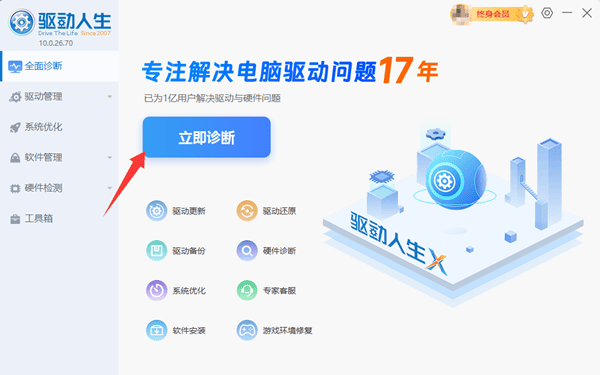
如果有驱动异常或缺失,点击“修复”即可。
建议修复完成后重启电脑,以确保驱动生效。
电脑卡在自动修复界面,这事儿可真让人头疼。不过呢,多数问题都能用几个简单步骤搞定。要是你不太会操作,找朋友来帮帮忙也行,或者直接送到专业的维修点去。平常在用电脑的时候啊,一定要记得定期把重要文件备份一下,这样一旦出了突发故障,就能少受些损失。比如说,像一些办公族,他们的电脑里存着很多工作文件,如果突然电脑坏了又没有备份,那可就麻烦大了,可能会耽误工作进度,造成不少损失呢。





